Hvis du er en Apple iCloud bruger, der undersøger alternativer til sikkerhedskopiering af dine fotos og videoer, er du kommet til det rigtige sted. I dette blogindlæg vil vi sammenligne fire populære cloud-lagringstjenester: pCloud, Icedrive, Sync.com, og Internxt.
Vi vil dække de vigtigste funktioner i hver tjeneste, herunder lagerplads, priser, kryptering og yderligere funktioner. Vi giver også nogle tips til at vælge den rigtige cloud-lagringstjeneste til dine behov.
Ved slutningen af dette blogindlæg har du en god forståelse af de forskellige cloud-lagringstjenester, der er tilgængelige, og hvilken der er bedst til at sikkerhedskopiere dine billeder og videoer.
Reddit er et godt sted at lære mere om iCloud opbevaringsproblemer. Her er et par Reddit-indlæg, som jeg tror, du vil finde interessante. Tjek dem ud og deltag i diskussionen!
Her er et par grunde til, hvorfor du måske vil overveje at skifte fra iCloud til en cloud storage-tjeneste som pCloud, Icedrive, Sync.com, eller Internxt:
- Mere lagerplads: iCloud tilbyder kun 5 GB gratis lagerplads, hvilket ikke er nok for de fleste brugere. Cloud storage-tjenester tilbyder typisk mere gratis lagerplads, og de tilbyder også betalte lagerplaner at vælge imellem (50 GB lagerplads starter fra $0.99/måned).
- Mere overkommelig pris: iClouds betalte lagerplaner kan være dyre, især hvis du har brug for mere lagerplads. Cloud storage-tjenester tilbyder mere overkommelige priser for betalte planer med mere generøs lagerkapacitet.
- Flere funktioner: Mange cloud storage-tjenester tilbyder yderligere funktioner iCloud ikke, såsom filkryptering, fildeling og indbyggede medieafspillere.
- Mere fleksibilitet: Cloud-lagringstjenester er leverandøragnostiske, hvilket betyder, at du kan få adgang til data fra enhver enhed eller platform. iCloud er en proprietær tjeneste, hvilket betyder, at dine data er låst ind i Apples økosystem.
Hvis du er interesseret i at lære mere om de forskellige cloud-lagringstjenester, der er tilgængelige, og hvilken der er bedst til at sikkerhedskopiere dine billeder og videoer, så fortsæt med at læse!
Sammenligning af pCloud, Icedrive, Sync.com, og Internxt
Her er en hurtig sammenligning af pCloud, Icedrive, Sync.com, og Internxt:
| pCloud | iskørsel | Sync.com | internxt | |
|---|---|---|---|---|
| Gratis opbevaring | 10GB | 10GB | 5GB | 10GB |
| Betalte planer | 2TB for $99.99 om året (eller livstidsadgang for $399) | 150 GB for $6/måned (eller $189 for livstidsadgang) | 2TB for $8/måned | 20 GB fra $5.49/måned, 2TB levetidsplan fra $599 |
| Kryptering | Ja, AES-256 | Ja, AES-256 | Ja, AES-256 | Ja, AES-256 |
| Nul-viden (klient-side) kryptering | Ja, tilføjelse | Ja | Ja | Ja |
| Filversionering | Ja | Ingen | Ja | Ja |
| To-faktor autentificering | Ja | Ja | Ja | Ja |
| mobile apps | Ja | Ja | Ja | Ja |
| Lær mere | pCloud gennemgå | Icedrive anmeldelse | Sync gennemgå | Internxt anmeldelse |
Yderligere funktioner
- pCloud: pCloud tilbyder en række ekstra funktioner, såsom en indbygget musikafspiller, pCloud Crypto kryptering og fildeling.
- iskørsel: Icedrive tilbyder en række ekstra funktioner, såsom en indbygget videoafspiller og en båndbreddebegrænser.
- Sync.com: Sync.com tilbyder en række ekstra funktioner, såsom en indbygget kontorpakke og support til tilpasset branding.
- internxt: Internxt tilbyder en række ekstra funktioner, såsom end-to-end kryptering og understøttelse af decentral lagring.
Når du vælger en iCloud alternativ cloud storage-tjeneste, er der et par ting, du bør huske på:
- Lagerplads: Hvor meget lagerplads har du brug for? Overvej antallet af fotos og videoer du har, og hvor mange du forventer at skabe i fremtiden.
- Funktionalitet: Hvilke funktioner er vigtige for dig? Nogle cloud storage-tjenester tilbyder yderligere funktioner, som f.eks sikkerhed og kryptering, fildeling og indbyggede medieafspillere.
- Pris: Hvor meget er du villig til at bruge? Cloud storage-tjenester tilbyder en række forskellige prisplaner, så du kan finde en, der passer til dit budget.
Sådan sikkerhedskopieres iCloud Billeder og videoer
Hvis du vil sikkerhedskopiere din iCloud data til eksport til andre cloud-tjenester som f.eks pCloud, Icedrive, Sync.com, og Internxt, skal du først downloade dine data fra iCloud og upload det derefter manuelt til disse tjenester. Her er en trin-for-trin guide:
Først skal du sikkerhedskopiere og downloade din iCloud data
- Via iCloud.com :
- Gå til iCloud.com og log ind med dit Apple ID.
- Klik på hver app (som Fotos, Noter eller Drev) og download manuelt dine data.
- Via Apples data- og privatlivsportal:
- Besøg Apples data- og privatlivsportal.
- Log ind med dit Apple ID.
- Vælg 'Anmod om en kopi af dine data'.
- Følg instruktionerne for at vælge og downloade dine data.
Sikkerhedskopier iCloud Billeder og videoer til pCloud
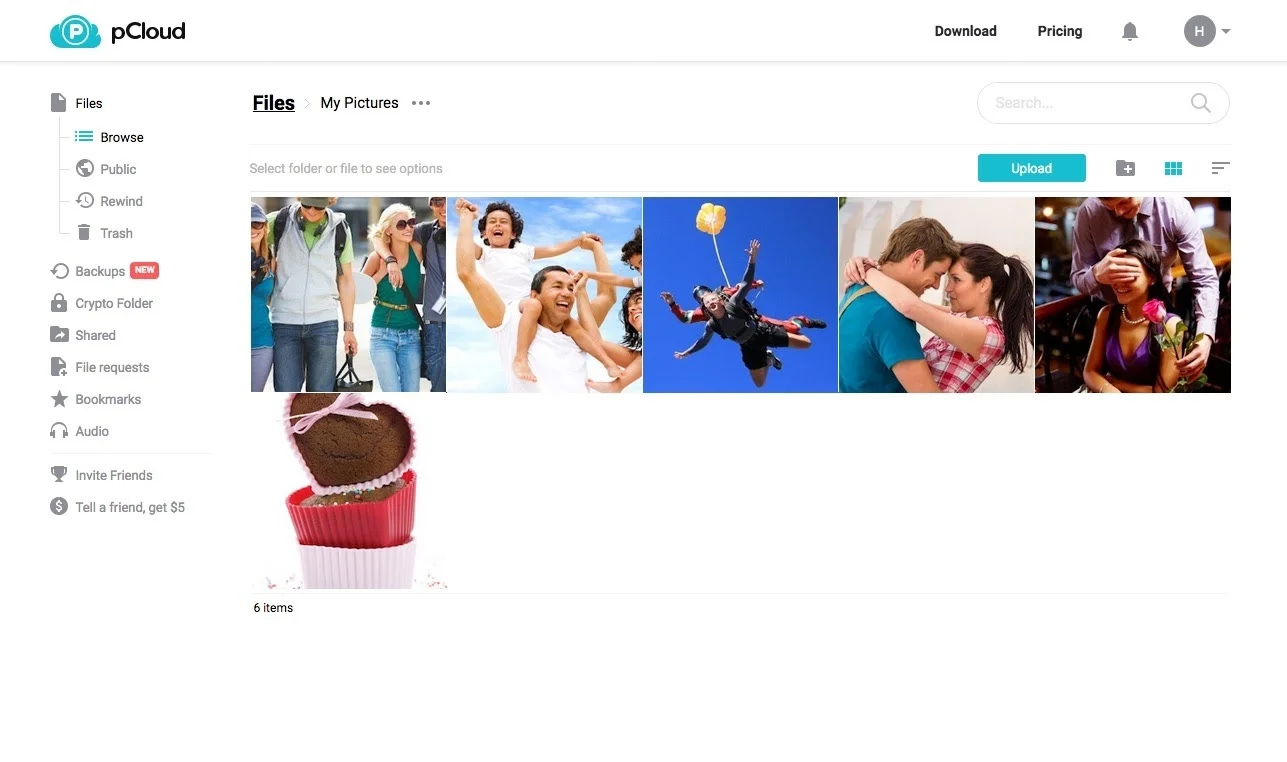
For at sikkerhedskopiere din iCloud data til pCloud, kan du bruge følgende trin:
- Opret en pCloud konto.
- Download og installer pCloud app på din iPhone eller iPad.
- Åbne pCloud app og log ind på din konto.
- Tryk på ikonet Menu knap (tre vandrette linjer) i øverste venstre hjørne af skærmen.
- Tryk på Indstillinger.
- Tryk på backup.
- Tryk på iCloud.
- Vælg de data, du vil sikkerhedskopiere til pCloud.
- Tryk på Start Backup.
pCloud vil begynde at sikkerhedskopiere din iCloud data. Sikkerhedskopieringsprocessen kan tage noget tid, afhængigt af størrelsen på dine data.
Sådan eksporterer du din iCloud billeder og videoer til pCloud
For at eksportere din iCloud billeder og videoer til pCloud, kan du bruge følgende trin:
- Gå til iCloud hjemmeside og log ind på din konto.
- Klik på knappen pics .
- Vælg de billeder og videoer, du vil eksportere.
- Klik på knappen Hent .
- Vælg pCloud mulighed fra listen over apps.
- pCloud begynder at eksportere dine billeder og videoer. Eksportprocessen kan tage noget tid, afhængigt af størrelsen på dine data.
Når dine billeder og videoer er blevet eksporteret til pCloud, kan du importere dem til din pCloud konto ved at følge følgende trin:
- Åbne pCloud app på din iPhone eller iPad.
- Tryk på ikonet + i øverste højre hjørne af skærmen.
- Tryk på Importere.
- Tryk på Billeder og videoer.
- Vælg de billeder og videoer, du vil importere til pCloud.
- Tryk på Importere.
pCloud begynder at importere dine billeder og videoer. Importprocessen kan tage noget tid, afhængigt af størrelsen på dine data.
Tip til begyndere
- Hvis du er ny til cloud storage, anbefaler jeg at starte med pCloud's gratis plan. Dette vil give dig en chance for at prøve tjenesten og se, om den er den rigtige for dig.
- Hvis du har mange billeder og videoer, der skal sikkerhedskopieres, anbefaler jeg at bruge en Wi-Fi-forbindelse. Dette vil hjælpe med at fremskynde backup-processen.
- Du kan også opsætte en tilbagevendende tidsplan for backup. Dette sikrer, at dine billeder og videoer sikkerhedskopieres automatisk med jævne mellemrum.
pCloud har også en automatisk upload funktion på sin mobilapp. Aktivering af denne funktion vil upload øjeblikkeligt ethvert billede eller video, du tager på din telefon, til din pCloud opbevaring.
Sikker, effektiv og brugervenlig - pCloud tilbyder det bedste inden for cloud storage. I dag kan du spare 50 % eller mere på levetidsplaner. Gå ikke glip af dette tidsbegrænsede tilbud for at beskytte dit digitale liv for mindre!
Sikkerhedskopier iCloud Billeder og videoer til Icedrive
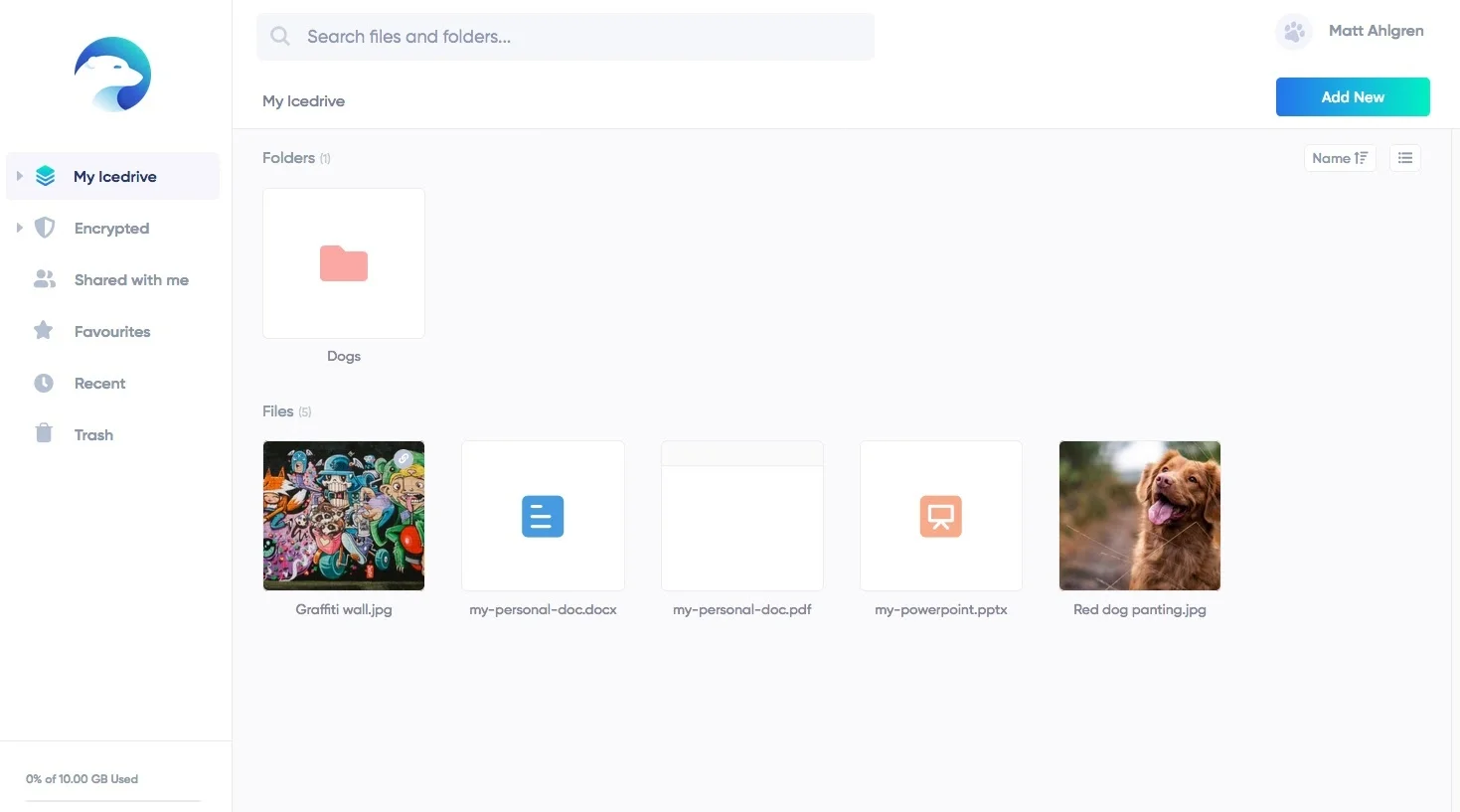
For at sikkerhedskopiere din iCloud data til Icedrive, følg disse trin:
- Opret din Icedrive-konto.
- Download og installer Icedrive-appen på din iPhone eller iPad.
- Åbn Icedrive-appen, og log ind på din konto.
- Tryk på ikonet backup .
- Vælg iCloud valgmulighed.
- Tryk på ikonet Start Backup .
Icedrive vil begynde at sikkerhedskopiere din iCloud data. Sikkerhedskopieringsprocessen kan tage noget tid, afhængigt af størrelsen på dine data.
Sådan eksporterer du din iCloud billeder og videoer til Icedrive
For at eksportere din iCloud fotos og videoer til Icedrive, følg disse trin:
- Gå til iCloud hjemmeside og log ind på din konto.
- Klik på knappen pics .
- Vælg de billeder og videoer, du vil eksportere.
- Klik på knappen Hent .
- Vælg iskørsel mulighed fra listen over apps.
- Icedrive begynder at eksportere dine billeder og videoer. Eksportprocessen kan tage noget tid, afhængigt af størrelsen på dine data.
Når dine billeder og videoer er blevet eksporteret til Icedrive, kan du importere dem til din Icedrive-konto ved at følge disse trin:
- Åbn Icedrive-appen på din iPhone eller iPad.
- Tryk på ikonet + i øverste højre hjørne af skærmen.
- Tryk på Importere.
- Tryk på Billeder og videoer.
- Vælg de billeder og videoer, du vil importere til Icedrive.
- Tryk på Importere.
Icedrive vil begynde at importere dine billeder og videoer. Importprocessen kan tage noget tid, afhængigt af størrelsen på dine data.
Tip til begyndere
- Hvis du er ny til cloud storage, anbefaler jeg at starte med Icedrives gratis plan. Dette vil give dig en chance for at prøve tjenesten og se, om den er den rigtige for dig.
- Hvis du har mange billeder og videoer, der skal sikkerhedskopieres, anbefaler jeg at bruge en Wi-Fi-forbindelse. Dette vil hjælpe med at fremskynde backup-processen.
- Du kan også opsætte en tilbagevendende tidsplan for backup. Dette vil sikre, at dine billeder og videoer sikkerhedskopieres automatisk regelmæssigt.
Sikkerhedskopier iCloud Billeder og videoer til Sync.com
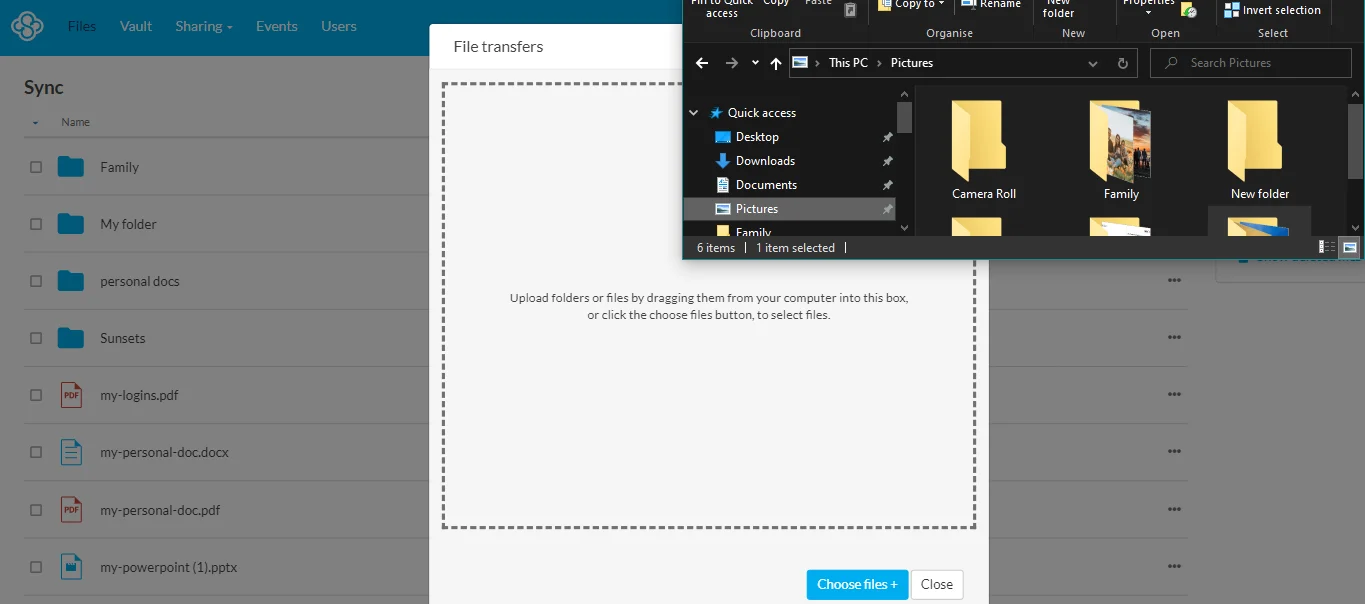
For at sikkerhedskopiere din iCloud data til Sync.com, følg disse trin:
- Opret en Sync.com konto.
- Download og installer Sync.com app på din iPhone eller iPad.
- Åbne Sync.com app og log ind på din konto.
- Tryk på ikonet Menu knap (tre vandrette linjer) i øverste venstre hjørne af skærmen.
- Tryk på Indstillinger.
- Tryk på backup.
- Tryk på iCloud.
- Vælg de data, du vil sikkerhedskopiere til Sync.com.
- Tryk på Start Backup.
Sync.com vil begynde at sikkerhedskopiere din iCloud data. Sikkerhedskopieringsprocessen kan tage noget tid, afhængigt af størrelsen på dine data.
Sådan eksporterer du din iCloud billeder og videoer til Sync.com
For at eksportere din iCloud billeder og videoer til Sync.com, følg disse trin:
- Gå til iCloud hjemmeside og log ind på din konto.
- Klik på knappen pics .
- Vælg de billeder og videoer, du vil eksportere.
- Klik på knappen Hent .
- Vælg Sync.com mulighed fra listen over apps.
- Sync.com begynder at eksportere dine billeder og videoer. Eksportprocessen kan tage noget tid, afhængigt af størrelsen på dine data.
Når dine billeder og videoer er blevet eksporteret til Sync.com, kan du importere dem til din Sync.com konto ved at følge disse trin:
- Åbne Sync.com app på din iPhone eller iPad.
- Tryk på ikonet + i øverste højre hjørne af skærmen.
- Tryk på Importere.
- Tryk på Billeder og videoer.
- Vælg de billeder og videoer, du vil importere til Sync.com.
- Tryk på Importere.
Sync.com begynder at importere dine billeder og videoer. Importprocessen kan tage noget tid, afhængigt af størrelsen på dine data.
Tip til begyndere
- Start med en gratis plan. De fleste cloud-lagringstjenester, herunder Sync.com, tilbyder gratis abonnementer med begrænset lagerplads. Dette er en fantastisk måde at prøve tjenesten, før du forpligter dig til en betalt plan.
- Brug Wi-Fi til at sikkerhedskopiere store filer. Sikkerhedskopiering af store filer, såsom billeder og videoer, kan tage lang tid via en mobilforbindelse. Hvis du har mange data at sikkerhedskopiere, er det bedst at bruge en Wi-Fi-forbindelse.
- Opsæt en tilbagevendende sikkerhedskopieringsplan. Dette vil sikre, at dine billeder og videoer sikkerhedskopieres automatisk med jævne mellemrum, selvom du glemmer at gøre det manuelt.
Sikkerhedskopier iCloud Fotos og videoer til Internxt
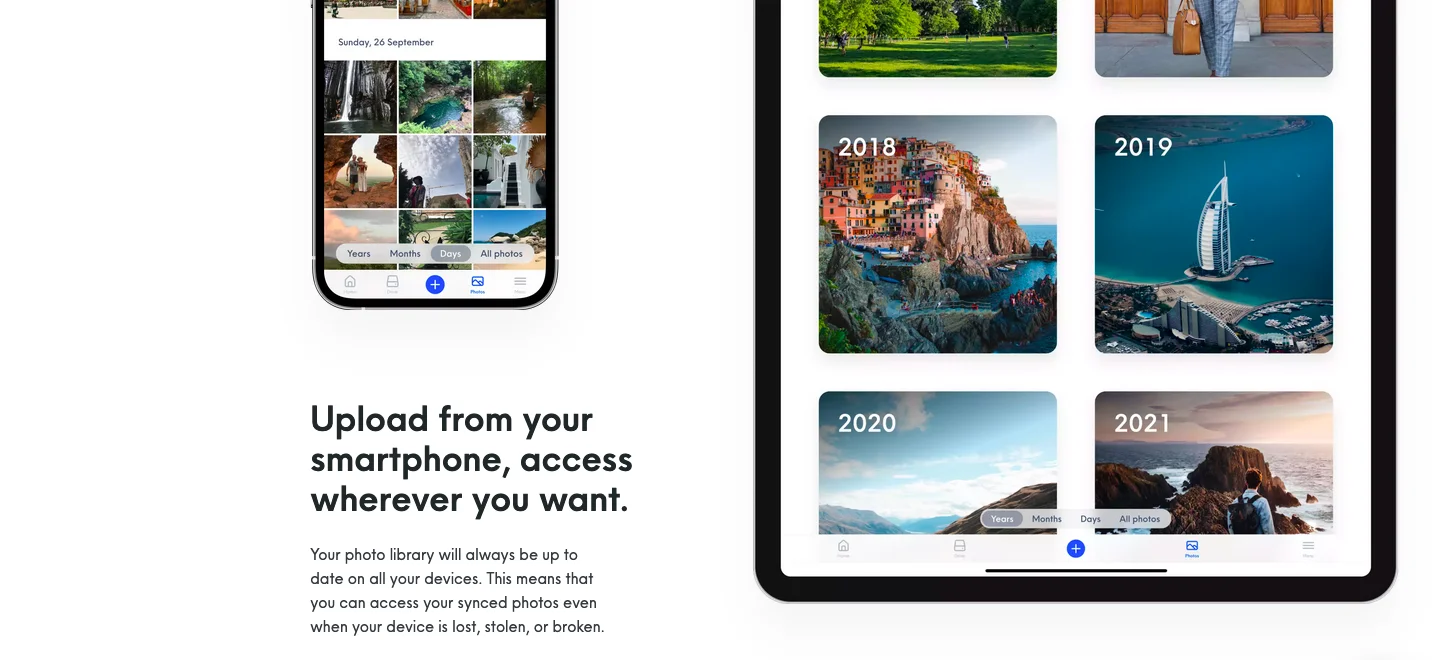
Følg disse trin for at sikkerhedskopiere dine data til Internxt:
- Opret din konto hos Internxt.
- Download og installer Internxt-appen på din iPhone eller iPad.
- Åbn Internxt-appen, og log ind på din konto.
- Tryk på ikonet backup .
- Vælg Billeder og videoer valgmulighed.
- Tryk på ikonet Start Backup .
- Internxt vil begynde at sikkerhedskopiere dine fotos og videoer. Sikkerhedskopieringsprocessen kan tage noget tid, afhængigt af størrelsen på dine data.
Sådan eksporterer du din iCloud fotos og videoer til Internxt
For at eksportere din iCloud fotos og videoer til Internxt, følg disse trin:
- Gå til iCloud hjemmeside og log ind på din konto.
- Klik på knappen pics .
- Vælg de billeder og videoer, du vil eksportere.
- Klik på knappen Hent .
- Vælg internxt mulighed fra listen over apps.
- Internxt begynder at eksportere dine billeder og videoer. Eksportprocessen kan tage noget tid, afhængigt af størrelsen på dine data.
Når dine billeder og videoer er blevet eksporteret til Internxt, kan du sikkerhedskopiere dem til din Internxt-konto ved at følge trinene ovenfor.
Tip til begyndere
- Jeg anbefaler at starte med Internxts gratis plan, hvis du er ny til cloud storage. Dette giver dig mulighed for at prøve tjenesten og se, om den er den rigtige for dig.
- Hvis du har mange billeder og videoer, der skal sikkerhedskopieres, skal du bruge en Wi-Fi-forbindelse. Dette vil hjælpe med at fremskynde backup-processen.
- Du kan også opsætte en tilbagevendende tidsplan for backup. Dette vil sikre, at dine billeder og videoer sikkerhedskopieres automatisk regelmæssigt.
Hvorfor er sikkerhedskopiering af din iCloud Data vigtigt?
Dit æble iCloud konto kommer med 5 GB gratis lagerplads, hvilket kan være nok for nogle brugere, men ikke nok for andre, især hvis du har mange billeder og videoer.
Således, iCloud er en proprietær tjeneste, hvilket betyder, at dine data er låst ind i Apples økosystem. Hvis du nogensinde beslutter dig for at skifte til en anden platform, kan det være svært at migrere dine data ud af iCloud.
Brug af en cloud storage-tjeneste som pCloud, Icedrive, Sync.com, eller Internxt er en fantastisk måde at sikkerhedskopiere dine data på og beskytte dem mod tab eller beskadigelse. Cloud storage-tjenester er også platform-agnostiske, hvilket betyder, at så længe du har internetadgang, kan du få adgang til dine data fra enhver enhed eller platform.
Wrap up
Sikkerhedskopiering af dine billeder og videoer er en vigtig måde at beskytte dine data mod tab eller beskadigelse. Cloud storage-tjenester som pCloud, Icedrive, Sync.com, og Internxt tilbyder en bekvem, sikker og overkommelig måde at sikkerhedskopiere din Apple på iCloud data.

